YouTube yorumları: Eksiksiz bir rehber
Yayınlanan: 2022-08-22Video içeriği için bir güç merkezi olarak YouTube'un dünyanın en popüler web sitelerinden biri olmaya devam etmesi şaşırtıcı değil. İşletmeler platformda erişimlerini genişletebilir ve marka sadakati oluşturabilir, ancak en iyi sonuçları elde etmek için yorumlarını aktif olarak izlemeleri ve yönetmeleri gerekir.
Bu gönderide, YouTube yorumlarınızı denetleme ve düzenleme hakkında bilmeniz gereken her şeyi açıklayacağız.
İşletmeler neden YouTube yorumlarını izlemeli?
YouTube yorumlarınızı gerçekten izlemeniz gerekip gerekmediğini merak ediyorsanız, işte bunu yapmanız için üç önemli neden:
- YouTube yorumları, müşteri duyarlılığını ölçmenize yardımcı olabilir. Müşterileriniz içeriğinize nasıl tepki veriyor? olumlu mu? olumsuz mu? Hiç de bile? Yorumlarınızı izlemek, müşterilerin markanız hakkında ne düşündüğünü anlamanıza yardımcı olabilir.
- YouTube yorumları etkileşim için bir fırsat sunar. Olumsuz yorumlara hızlı bir şekilde yanıt vermek, yalnızca mutsuz bir müşteriyle değil, aynı zamanda çatışmalara nasıl yanıt verdiğinizi gören diğer YouTube izleyicileriyle de imajınızı iyileştirmenize yardımcı olabilir. Olumlu yorum yapanlarla da etkileşime geçin ve mutlu müşterileri marka misyonerlerine dönüştürebilirsiniz.
- YouTube yorumları, yeni içerik geliştirmenize yardımcı olabilir. YouTube kullanıcıları görüşlerini ifade etmekten çekinmezler. İçeriğiniz hakkında söylediklerine dikkat edin ve görmek istedikleri yeni içerik geliştirebilirsiniz.
YouTube'da yorum bildirimlerinizi nasıl görebilirsiniz?
YouTube videolarınız hakkında yorum bulmanın üç yolu vardır:
- Videolarınızdan herhangi birinin yorumlar bölümüne giderek izleyici yorumlarını görebilirsiniz. YouTube yorumları her zaman hem mobil hem de masaüstünde her videonun altında görünür.
- Ayrıca bildirimlerinizi kontrol ederek en yeni yorumları görebilirsiniz. Hem mobilde hem de masaüstünde, ekranın üst kısmındaki alarm zili simgesine tıklayarak en son bildirimlerinizi görüntüleyin.
- Alternatif olarak, tüm yorumlarınızı ve bahsetmelerinizi YouTube Studio'da görebilirsiniz. Masaüstünde YouTube Studio'ya gidin ve ekranınızın sol tarafında Yorumlar 'ı tıklayın.
Burada, yorumları aşağıdakiler gibi yararlı metriklere ve niteliklere göre sıralayabilirsiniz:
- Onlara cevap verip vermediğinizi
- Yorum belirli bir metin içeriyorsa
- Yorum bir soru içeriyorsa
YouTube yorumlarını mobil cihazlarda yönetmek için YouTube Studio uygulamasını indirmeniz gerekir. Masaüstüne benzer şekilde, mobil sürüm size en son yorumlarınızı kontrol panelinizde gösterir veya bunları Yorumlar sekmesine gittiğinizde bulabilirsiniz.
YouTube yorum geçmişinizi nasıl görebilirsiniz?
Markanızın kitlenizle ne sıklıkla etkileşime geçtiğini bilmek istiyorsanız, yorum geçmişinizi görmek isteyebilirsiniz. YouTube, hesabınızın yayınladığı her yorumun kaydını tutar.
Yorumlarınızın tam listesini bulmak için aşağıdaki adımları izleyin.
Masaüstü cihazlar için:
- Ekranınızın sol tarafındaki Geçmiş'e gidin. Bu, varsayılan olarak izleme geçmişinizi gösterecektir.
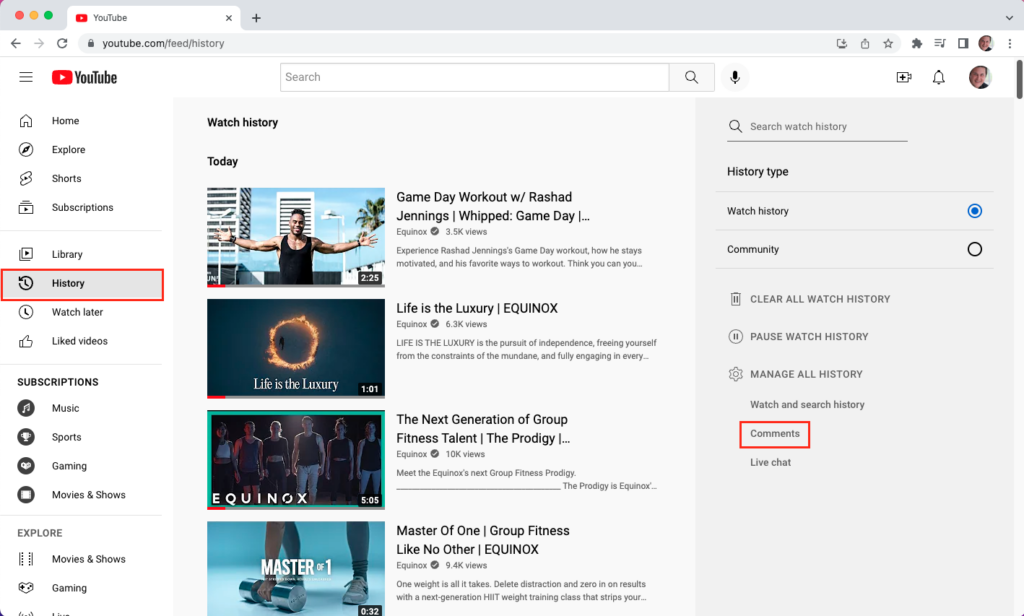
- Ardından, ekranınızın sağına gidin ve Tüm geçmişi yönet altında Yorumlar'ı tıklayın.
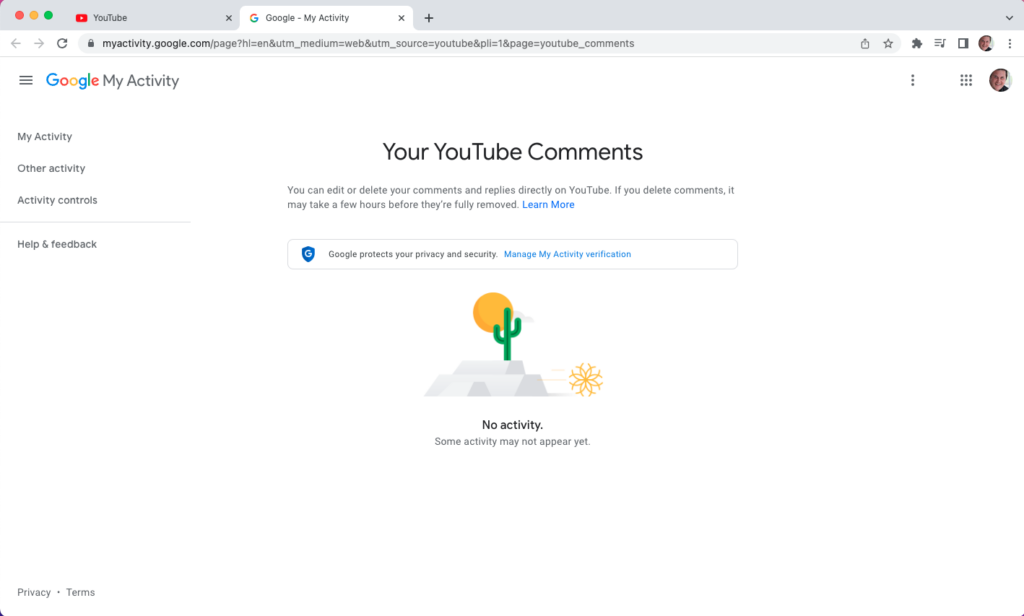
Mobilde:
- YouTube uygulamasını açın.
- Ekranınızın sağ üst köşesindeki profil simgenize dokunun.
- Sol tarafta, YouTube'da verilerinizi seçin 'i tıklayın.
- YouTube kontrol panelinizin altında, Yorumlar'ı tıklayın.
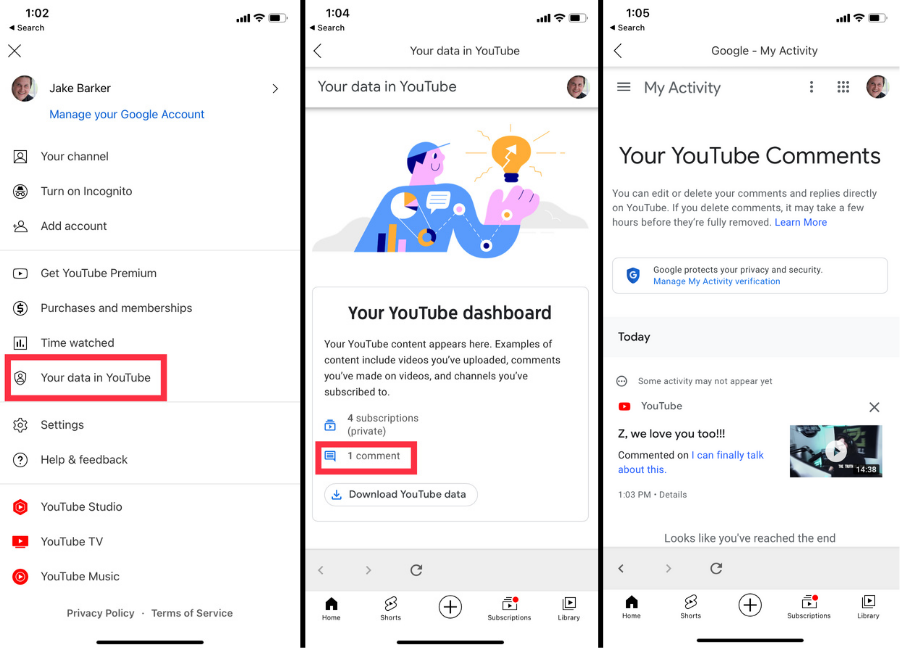
YouTube yorumlarını neden düzenlemelisiniz?
Hepimiz hata yaparız ve iyi haber şu ki YouTube, yorumlarınızı düzenlemenize izin veriyor. Aşağıdaki durumlarda bir YouTube yorumunu düzenlemeyi düşünün:
yazım hatası yaptın
Bir şeyi yanlış mı yazdınız veya dilbilgisi hatası mı yaptınız? Önemli değil - bu, bir düzenlemenin düzeltemeyeceği bir şey değil!
Cevabınızda doğru tonu kullanmadınız
Nasıl karşılaştığınla gurur duymuyor musun? Yorumunuzu düzenlemek, ifade etmeye çalıştığınız şeyi daha iyi iletmenize yardımcı olabilir.
Daha önceki bir ifadeyi güncellemeniz gerekiyor
Acele bir yorum yaptıysanız veya koşullar değiştiyse, kimseyi yanlış yönlendirmemek için yorumunuzu düzenleyin.
YouTube yorumları nasıl düzenlenir
YouTube yorumlarını düzenlemenin iki yolu vardır.
İlk yol, yorum yaptığınız videoyu açmaktır. Bu, değiştirmek istediğiniz yorumu içeren videoyu tam olarak zaten biliyorsanız en iyi sonucu verir:
- Yorumunuzun sağ üst köşesinde görünen üç dikey gri noktaya dokunun veya tıklayın. Düzenle veya Sil için bir seçenek göreceksiniz.
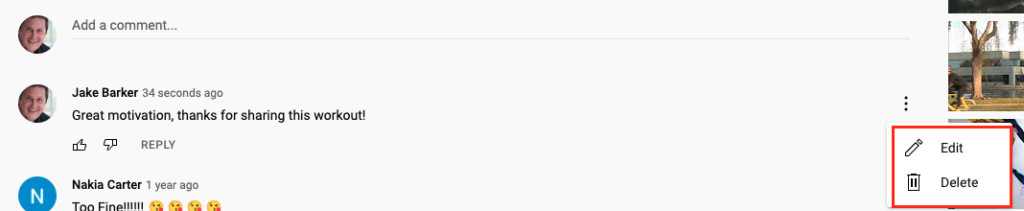
- Yorumunuzu değiştirmek için Düzenle'yi tıklayın.
- Düzenlemelerinizi girin. Bitirdiğinizde Kaydet'i tıklayın .
Alternatif olarak şunları yapabilirsiniz:
- Düzenlemek istediğiniz yoruma gitmek için yorum geçmişinizi ziyaret edin.
- Yorumu bulduğunuzda, videonun köprüsüne veya küçük resmine tıklayın.
- Video ayrı bir sekmede açıldığında, altında yorumunuzu bulun.
- Üç dikey gri noktaya tıklayın ve Düzenle'ye tıklayın.
- Düzenlemelerinizi girin. Bitirdiğinizde Kaydet'i tıklayın .
YouTube yorumu nasıl silinir
Yorumları silmek, düzenlemekle aynı adımları takip eder.
- Masaüstünde ve mobilde: Doğrudan silmek istediğiniz yoruma gidin, üç dikey noktayı tıklayın ve Sil'i tıklayın.
- Yalnızca masaüstünde: Yorum geçmişinizi ziyaret edin ve silmek istediğiniz yorumun yanındaki köprüye veya video küçük resmine tıklayın. YouTube, videoyu ayrı bir sekmede açacaktır. Oradan, silmek için doğrudan yorumunuza gidin.
YouTube'da yorumlar nasıl devre dışı bırakılır
Yorumlar bazen bunaltıcı olabilir. Sosyal medya yorumlarına nasıl yanıt verileceğini bilmek önemli olsa da, yorumları tamamen devre dışı bırakmanız gereken zamanlar olabilir. Tartışmaları, tacizi durdurmak için veya özel bir moderatörünüz olmadığı için bunları devre dışı bırakmanız gerekip gerekmediğini, YouTube yorumlarını nasıl devre dışı bırakacağınız aşağıda açıklanmıştır.

Mobil cihazlarda belirli bir videodaki yorumları devre dışı bırakma
Kanalınızda yorumlarla dolu bir video varsa, yalnızca o videodaki yorumları devre dışı bırakma seçeneğiniz vardır. Yorumları devre dışı bırakmayı düşünüyorsanız, tüm kanalınızda devre dışı bırakmadan önce belirli videolarda bunu yapmanızı öneririz.
- YouTube Studio uygulamasını açın.
- İçerik'e tıklayın.
- Videonun küçük resmine tıklayın.
- Ekranın üst kısmındaki kalem simgesine tıklayın.
- Görünen menünün altındaki Diğer seçenekler'e tıklayın.
- Yorumlar altında, Yorumları devre dışı bırak'ı seçin.
Masaüstünde belirli bir videodaki yorumları devre dışı bırakma
- Masaüstünde YouTube Studio'yu ziyaret edin.
- Sol gezinme panelinde İçerik'i tıklayın.
- Videoya tıklayın.
- Kitle'den sonra, Daha fazlasını göster'e tıklayın.
- Yorumlar ve derecelendirmeler bölümüne ilerleyin.
- Yorumları devre dışı bırak'ı seçin.
Hem masaüstünde hem de mobilde, Tüm yorumları inceleme için beklet seçeneğini belirleyebilirsiniz. Bu, kimsenin yorum yapmasını engellemez, ancak videonuzun altında görünmeden önce her yorumu incelemeniz ve onaylamanız gerekir. Tüm yorumları gözden geçirmek için zamanınız veya kaynaklarınız varsa bu seçeneği öneririz.
Tüm kanalınızda yorumları devre dışı bırakma
Tüm kanalınızda yorumları devre dışı bırakmak aşırı bir harekettir, ancak bazen gerekli olabilir. Örneğin, markanız bir halkla ilişkiler krizinin ortasındaysa veya yorum moderatörünüz tatildeyse, yorumları devre dışı bırakmak isteyebilirsiniz.
- Masaüstünde YouTube Studio'ya gidin.
- Ayarlar'a tıklayın.
- Topluluk'a tıklayın.
- Varsayılanlar sekmesine tıklayın.
- Kanalınızdaki yorumlar altında, Yorumları devre dışı bırak 'ı seçin.
Tüm kanalınızda yorumları devre dışı bırakmaya karar verirseniz, bunu geçici bir önlem olarak düşünün.
YouTube yorumlarını devre dışı bırakmanın faydaları nelerdir?
İster tek bir videoda ister tüm kanalınızda yorumları devre dışı bırakın, bunu yapmanın artıları ve eksileri vardır. Siz ve ekibiniz başka bir işlem yapmadan önce bu ana noktaları göz önünde bulundurun.
YouTube yorumlarını devre dışı bırakmanın artıları
- İnsanların zararlı mesajlar yaymasını önleyin. YouTube yorum dizileri düşmanca olabilir. Bunları kapatarak trollerin zararlı yorumlar bırakmasını engellemiş olursunuz.
- Markanızın anlatımını daha iyi kontrol edin. Halk görüş ve fikirlerine müdahale edemediğinde, markanızın imajı üzerinde daha fazla kontrole sahipsiniz. YouTube kanalınızı tanıtmayı planlıyorsanız bu önemlidir.
- Denetleme ekibinizin iş yükünü hafifletin. Tek kişilik bir ekipseniz veya büyük bir ekiple bile yorum sayısından bunaldıysanız, yorumları devre dışı bırakmak iş yükünü azaltmaya yardımcı olacaktır.
YouTube yorumlarını devre dışı bırakmanın eksileri
- Markanız daha az güvenilir görünebilir. Yorumları kapatmak, insanlara markanızın geri bildirimle ilgilenmediği izlenimini verebilir.
- Olumlu yorumlar bırakmak isteyen izleyicilerinizi hayal kırıklığına uğratabilirsiniz. Halkın yorum yazabilmesini sansürlemek sadece olumsuz yorumları engellemekle kalmaz, olumlu olanları da engeller. Kanalınıza sadık olan veya içeriğinizi beğenen izleyiciler, yorumları kapatma kararınız karşısında kendilerini yabancı hissedebilir.
- Kanalınız etkileşimde daha büyük bir düşüş yaşayabilir. Yorumlar, etkileşim metriklerinizin dikkate değer bir parçasıdır. Yorumları kapatırsanız videolarınız arama veya önerilerde iyi sıralanmayabilir.
YouTube'da yorumlar nasıl açılır?
YouTube yorumlarınızı devre dışı bıraktıysanız veya kapattıysanız, hazır olduğunuzda onları tekrar açabilirsiniz.
Tüm kanalınız için yorumları devre dışı bıraktıysanız:
- Masaüstünde YouTube Studio'ya gidin.
- Ayarlar'a tıklayın.
- Topluluk'a tıklayın.
- Varsayılanlar sekmesine tıklayın.
- Kanalınızdaki yorumlar altında, Tüm yorumlara izin ver'i seçin.
Mobil cihazlarda belirli bir YouTube videosu için yorumlar nasıl açılır:
- YouTube Studio uygulamasını açın.
- İçerik'e tıklayın.
- Yorumları geri yüklemek istediğiniz videonun küçük resmine tıklayın.
- Ekranın üst kısmındaki kalem simgesine tıklayın.
- Görünen menünün altındaki Diğer seçenekler'e tıklayın.
- Yorumlar altında, Tüm yorumlara izin ver'i seçin.
Masaüstünde belirli bir YouTube videosu için yorumlar nasıl açılır:
- Masaüstünde YouTube Studio'yu ziyaret edin.
- Sol gezinme panelinde İçerik'i tıklayın.
- İçeriğini etkinleştirmek istediğiniz videoya tıklayın.
- Kitle'den sonra, Daha fazlasını göster 'i tıklayın.
- Yorumlar ve derecelendirmeler bölümüne ilerleyin.
- Tüm yorumlara izin ver öğesini seçin.
YouTube içeriği söz konusu olduğunda daha akıllıca çalışın
YouTube kanalınızın ne kadar popüler olduğuna bağlı olarak, yorumları yönetmek tam zamanlı bir işe dönüşebilir. Yorumların nasıl açılıp kapatılacağını bilmenin yanı sıra, yorum denetleme ve yanıtlar için bir strateji oluşturmak da önemlidir.
YouTube yorumlarınızı daha etkili bir şekilde yönetmek mi istiyorsunuz? Video içerik stratejinizi optimize etmenize ve YouTube topluluk yönetiminizden en iyi şekilde yararlanmanıza yardımcı olacak ücretsiz video metrikleri bilgi sayfamızı indirin.
